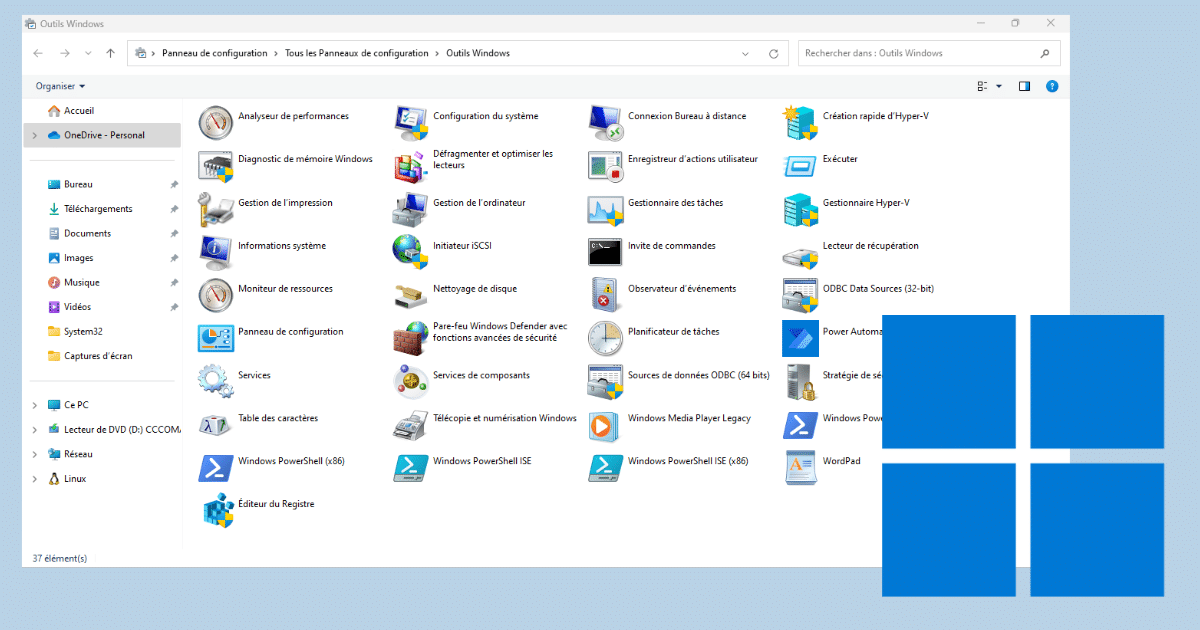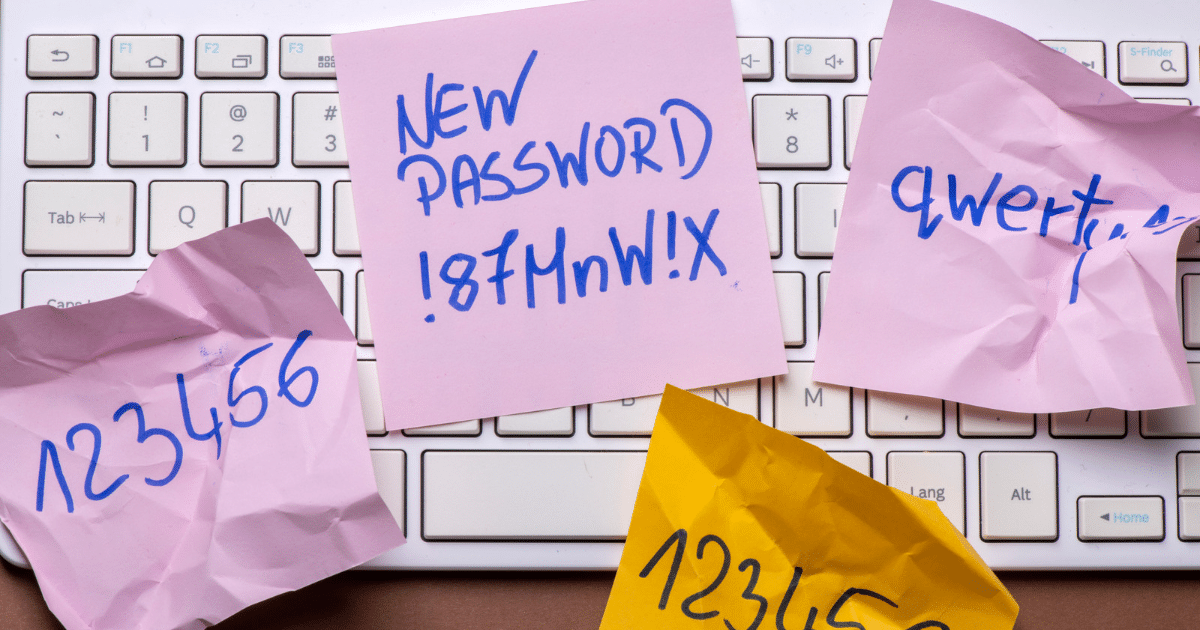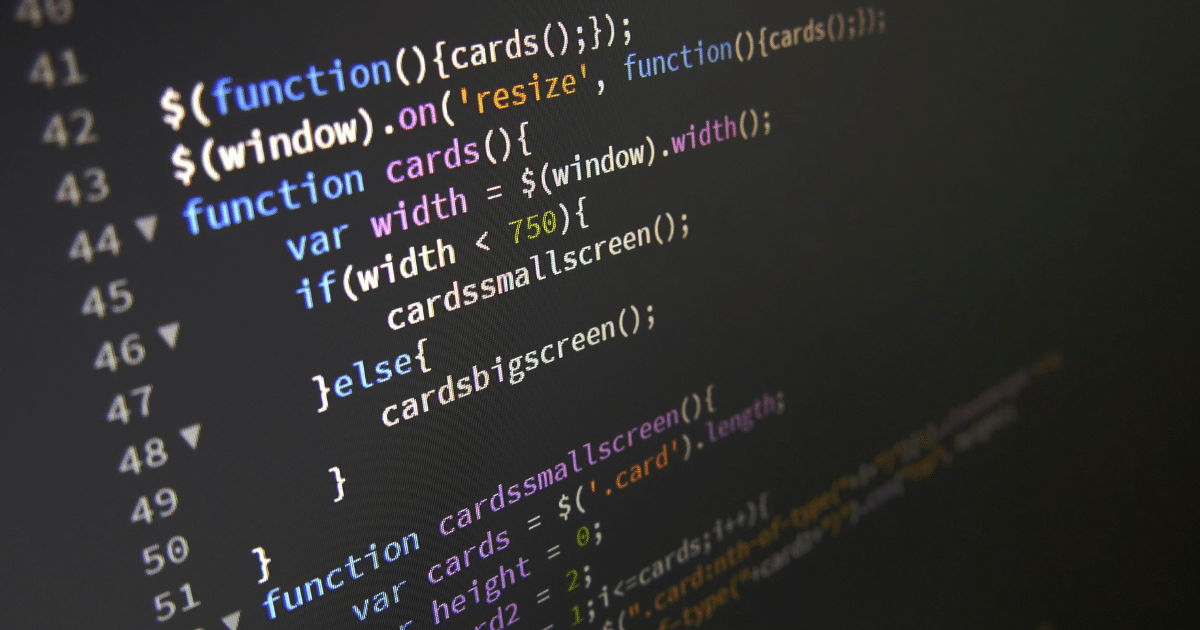[novashare_inline_content]
אתה יכול לשלוט בנורות Philips Hue שלך בקול באמצעות Alexa והרמקול המחובר של Amazon Echo שלך. במאמר זה, אני מסביר כיצד לחבר את Alexa למערכת Philips Hue שלך.
כתנאי מוקדם
כדי להיות מסוגל לחבר את Philips Hue שלך לאקסה, עליך:
- התקן את אפליקציית Amazon Alexa בטלפון החכם שלך:אפליקציית Amazon Alexa באנדרואידetאפליקציית Amazon Alexa sur iOS.
- ראשית התקן את אפליקציית Philips Hue בטלפון החכם שלך:אפליקציית Philips Hue באנדרואידetאפליקציית Philips Hue ב-iOS.
- הגדר לפחות מכשיר אחד באפליקציית Philips Hue בתור נורה המחוברת באמצעות Bluetooth או דרך הגשר.
הדרך האידיאלית לנהל את הנורות וההתקנים של Philips Hue היא ליצור גשר חיבור. עם האחרון, אתה יכול לנהל יותר נורות ואתה לא מוגבל לטווח של 9 מטר, בין Alexa והנורה שלך, שנכפה על ידי טכנולוגיית Bluetooth.
כדי לחבר את מכשירי Philips Hue שלך לאקסה, נדרשים רק כמה שלבים.
- פתח את אפליקציית Amazon Alexa בסמארטפון אנדרואיד או אייפון שלך.

- לחץ על הכפתורפְּלוּסאָזהוסף מכשיר.

- עבור אל הלוגו של Philips Hue או הזן "Philips Hue" בשדה "סוג מכשיר או מותג"

- לאחר מכן תן לעצמך להיות מודרך על ידי אשף תצורת היישום
בפרט, תצטרך לבחור בין חיבור ה-Bluetooth לבין Hub Bridge, להתחבר לחשבון Philips Hue שלך, לשייך את ה-Hub שלך ולבסוף לזהות את המכשירים שלך.
השתמש ב-Philips Hue עם Alexa
ברגע שמערכת Philips Hue שלך מחוברת לרמקול Amazon Echo שלך, כל מה שאתה צריך לעשות הוא להכתיב כמה פקודות. הנה כמה דוגמאות:
- "אלכסה, הדליקו את האור"
- "אלכסה, שיהיה אור": מדליק את כל האורות
- "אלכסה, תהפוך את האור לאדום": משנה את צבע האור (רק בדגמי לבנים וצבעים)
- "אלכסה, סובבי את האורות ל-50%": מגדיר את עוצמת התאורה ל-50%
- ”אלכסה, אווירת שקיעה“: מחיל את תרחיש השקיעה על התאורה/ות שלך
מיומנויות אחרות אפשריות, אני אתן לך לגלות אותן.
צור קבוצות
כדי לשלוט על סט מכשירים מחוברים של Philips Hue עם Alexa, למשל כל האורות בסלון, במטבח או בפטיו, אתה יכול ליצור קבוצה באלקסה.
פתח את אפליקציית Alexa ואז עבור אלהתקניםואז על הכפתור+
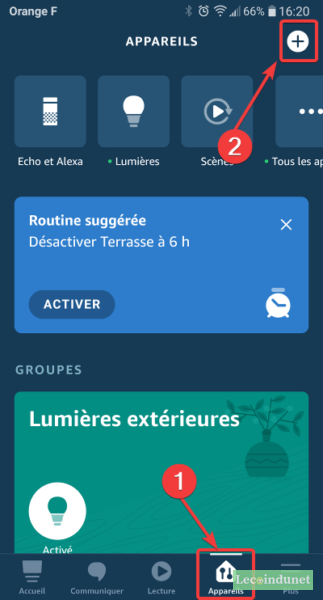
לִלְחוֹץהוסף קבוצה.
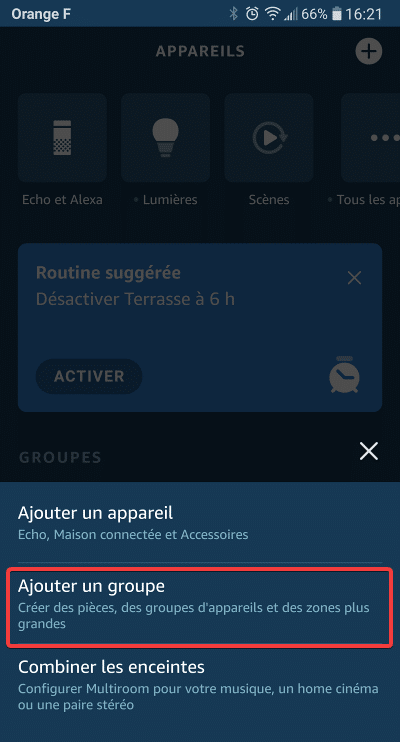
לִלְחוֹץצור חדרים, קבוצות מכשירים ואזורים גדולים. ואז על הכפתורהַבָּא.


בחר שם חדר עבור הקבוצה ולאחר מכן בחר את המכשירים, החדרים או האזורים לשיוך מהרשימה.
אז די יהיה לומר למשל,"אלכסה, תפעיל את המוסך". אם חדרים או אזורים שנוצרו באפליקציית Philips Hue אינם ברשימה שלך, התחל את זיהוי הסצנות באמצעות ההוראות שלהלן.
הוסף מכשירים, חדרים, אזורים חדשים
ברגע שמיומנות Philips Hue תופעל ב-Alexa, המכשירים החדשים שאתה משייך לאפליקציית Philips Hue שלך יועלו אוטומטית לאלקסה. לכן לא תצטרכו לעשות שום דבר עבור פעולות בסיסיות כמו הדלקת או כיבוי האור. עם זאת, יש לסנכרן סצנות כדי להשתמש בפקודות כגון "אלכסה, תהפוך את המטבח לאדום". כך גם לגבי חדרים או אזורים חדשים שנוצרו עם אפליקציית Philips Hue.
פתח אותויישום Alexaואז לךהתקנים–סצנות.
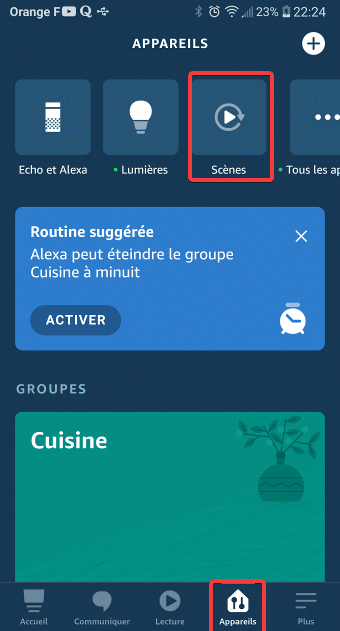
עבור לתחתית המסך ואז הקשזיהוי סצינות.
צור שגרות
השגרה פותחת אפשרויות רבות לאינטראקטיביות בין נורות Philips Hue שלך לבין Alexa. הנה דוגמה שתכניס אותך לאווירה הצרפתית במהלך משחקי נבחרת צרפת.
- צור תרחיש חדש באפליקציית Philips Hue עבור החדר שלך והגדר את הצבעים של כל נורה לכחול / לבן / אדום.
- התחל לזהות סצנות חדשות באפליקציית Alexa
- צור שגרה חדשה באלקסה עם פקודה קולית וכפעולה הסצנה שנוצרה קודם לכן.
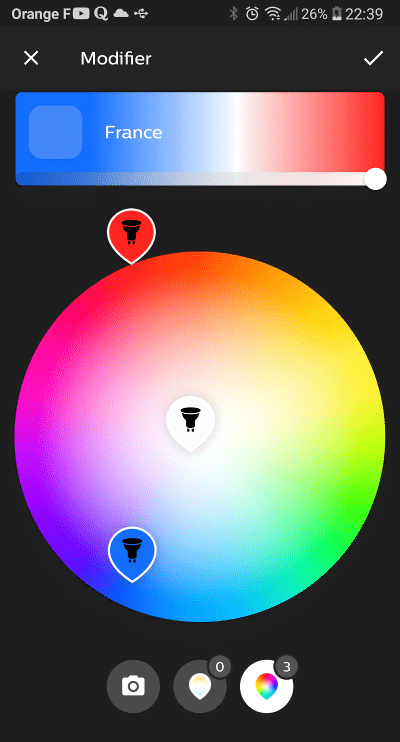
- יצירת סצנה באפליקציית Philips Hue
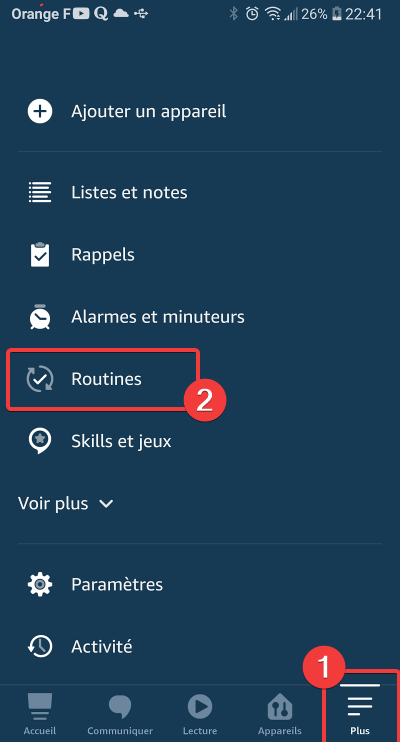
2. הוספת שגרה באפליקציית Alexa
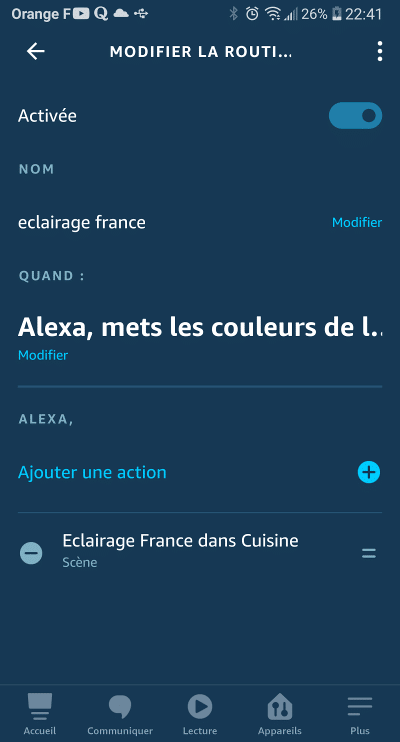
3. כניסה לשגרה באפליקציית Alexa
קבל את Alexa ו- Philips Hue
מוצרי Alexa ו-Philips Hue (במיוחד Philips Hue) יקרים למדי. בקר באתר אמזון מדי פעם כי תמצא בקביעות הצעות לקבל אותן במחיר הטוב ביותר.
שתף את המאמר הזה
[novashare_inline_content]
האם מצאתם מאמר זה שימושי?
אתה יכול גםשלח רעיון למאמראם החיפוש שלך שונה.